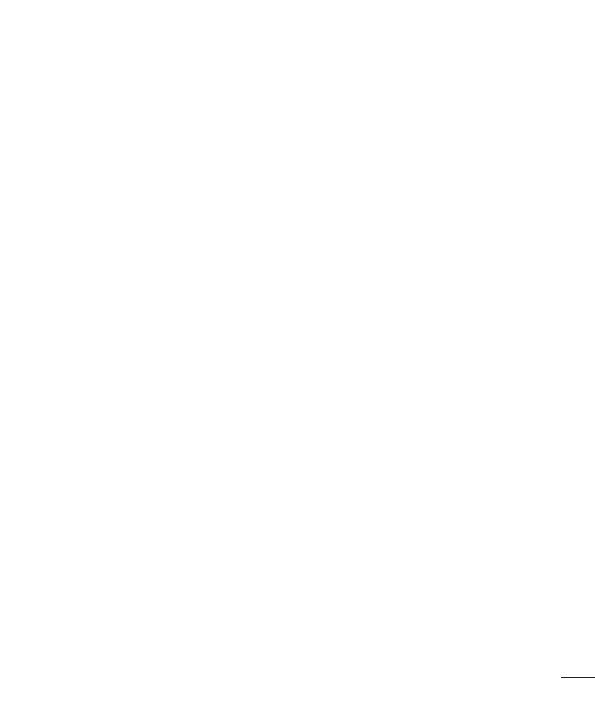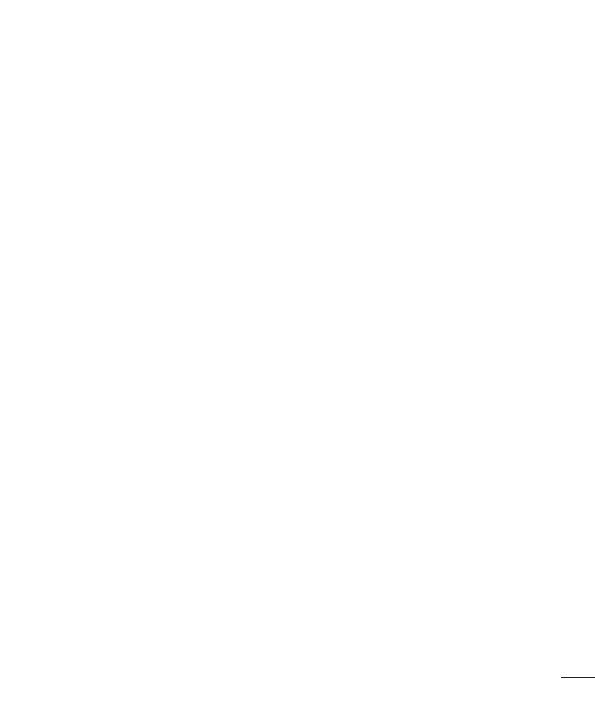
3
Redactar y enviar correos electrónicos...65
Cámara ....................................................66
Uso del visor ..........................................66
Opciones de ajustes avanzados .............67
Tomar una foto rápida ............................69
Después de que haya tomado la foto .....69
Ver las fotos guardadas .........................70
Videocámara .........................................71
Uso del visor ..........................................71
Opciones de ajustes avanzados .............72
Grabar un video rápido ..........................73
Luego de grabar un video ......................73
Ver los videos guardados .......................74
Ajustar el volumen durante la
visualización de un video .......................74
Función ...................................................75
QuickMemo ...........................................75
Uso de las opciones de QuickMemo ......76
Cómo ver el QuickMemo guardado ......77
QuickTranslator .....................................77
QuickRemote .........................................78
VuTalk ...................................................79
Cómo registrarse en VuTalk ..................80
Multimedia ..............................................81
Galería ...................................................81
Visualización de fotografías ..................81
Reproducción de videos .......................82
Editar fotos ..........................................82
Borrar fotos/videos...............................82
Cómo establecer un fondo de pantalla ..82
Multimedia ............................................83
Reproducir un video .............................83
Música ..................................................84
Agregar archivos de música al teléfono .84
Transfiera música utilizando
Sincronización multimedia (MTP). .........84
Reproducir una canción .......................84
Utilidades ................................................87
Configurar una alarma ...........................87
Usar la calculadora ................................87
Agregar un evento al calendario .............87
Grabador de voz ....................................88
Grabar un sonido o una voz ..................88
Enviar una grabación de voz .................88
Radio FM ..............................................89
Administrador de tareas .........................89
Tareas ...................................................89
Polaris Viewer 4 .....................................90
LG Backup .............................................90
Acerca de la creación de copias de
seguridad y la restauración de los datos
del teléfono .........................................90
Cree copias de seguridad de los datos
del teléfono inteligente .........................91
Programación de copias de seguridad
automáticas ........................................91
Restauración de datos del teléfono
inteligente ...........................................92